Nếu bạn chưa biết thì BlueStack MacOS là một trình giả lập Android đa nền tảng. Nói một cách đơn giản hơn, nó giúp bạn hệ điều hành Android ảo chạy trên nền MacOS hay Windows, giúp bạn có thể chơi các trò chơi hoặc sử dụng các ứng dụng mà chỉ có nền tảng Android mới có.
Bài viết này Macstores sẽ hướng dẫn các bạn cài đặt BlueStack MacOS trên Macbook.
Yêu cầu hệ thống
Do là trình giả lập nên BlueStacks đòi hỏi cấu hình máy hơi cao một chút. Cấu hình bên dưới chỉ là cấu hình tối thiểu để có thể chạy được BlueStacks thôi, còn để chạy mượt thì máy cần có cấu hình cao hơn và đặc biệt cần có VGA thì mới mượt được:
• Hệ điều hành: Mac OS Sierra hoặc cao hơn
• RAM: 4GB RAM
• HDD: 4GB dung lượng trống
• Phải sử dụng tài khoản Admin
• Cập nhật trình điều khiển đồ họa từ nhà sản xuất card đồ họa (Nvidia hoặc AMD Radeon Setting)
• Các ứng dụng trong App Store luôn phải ở trong trạng thái đã cập nhật phiên bản mới nhất.
Hướng dẫn cài đặt BlueStack MacOS trên Macbook
1. Truy cập vào trang web chính thức của BlueStacks để tải về phiên bản mới nhất: BlueStack

2. File tải về sẽ là file có dạng “.dmg” như ảnh bên dưới, click đúp vào file để mở trình cài đặt BlueStacks Installer. Nhấp đúp phát nữa vào biểu tượng BlueStacks để tiến hành cài đặt.
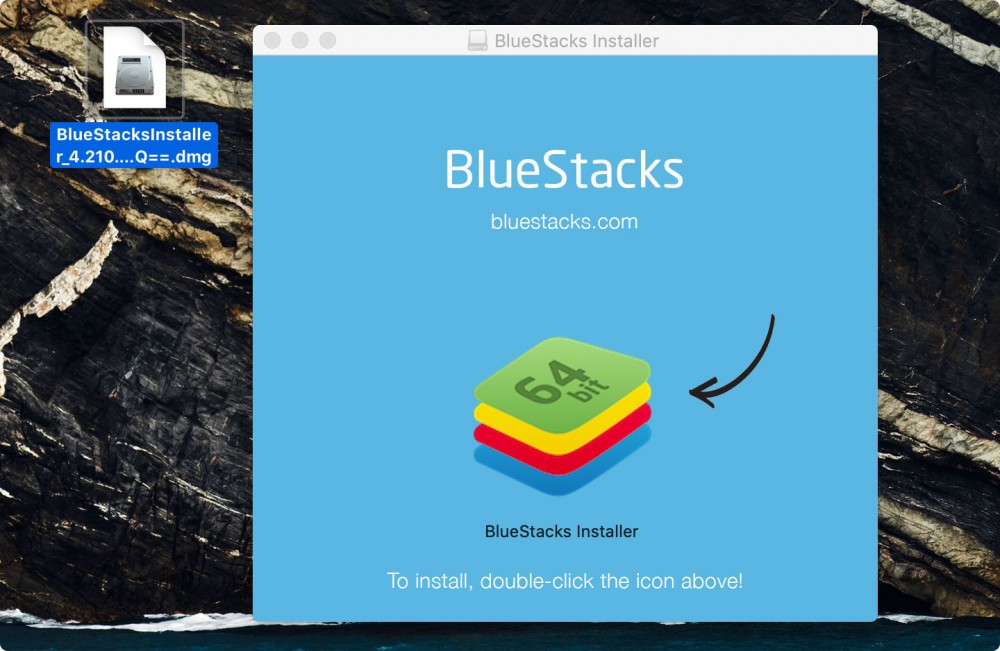
Tiếp theo trình cài đặt sẽ hiển thị 1 bảng thông báo “Ứng dụng này được tải về từ Internet, bạn có muốn mở nó không?” Chọn “Open”
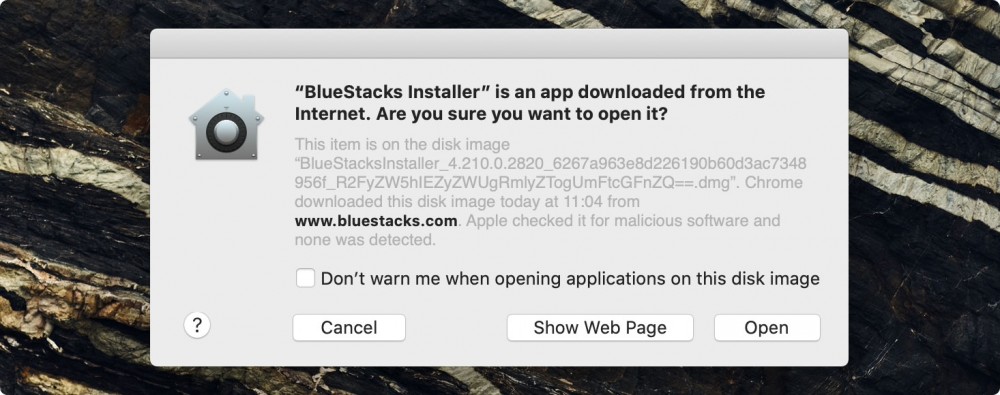
Nhấn “Install“, nhớ tích vào ô “Accept software license“, bảng thông báo hiện ra, nhập mật khẩu tài khoản Admin, sau đó trình cài đặt bắt đầu chạy.
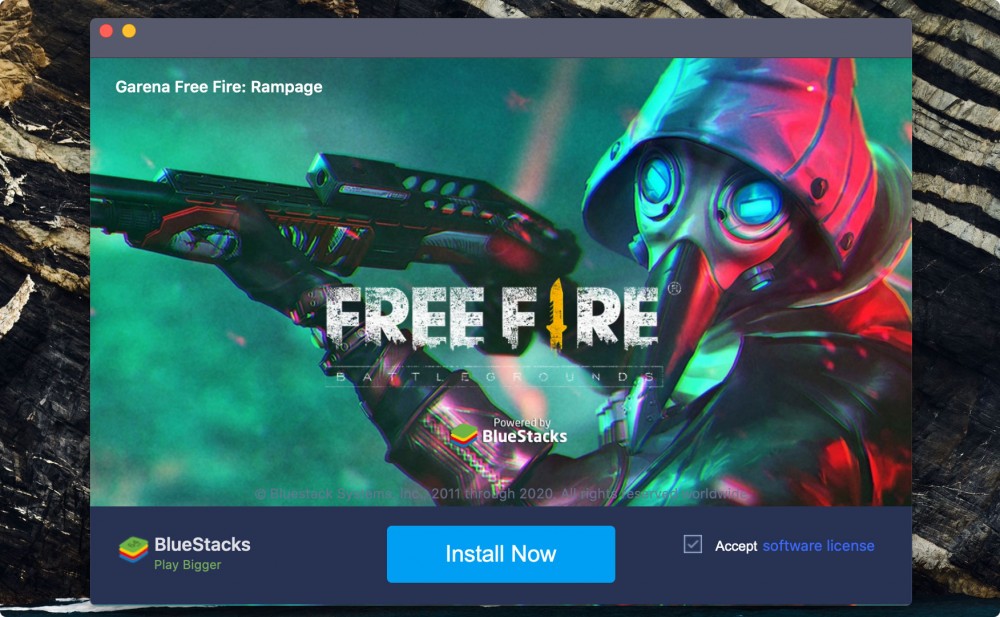
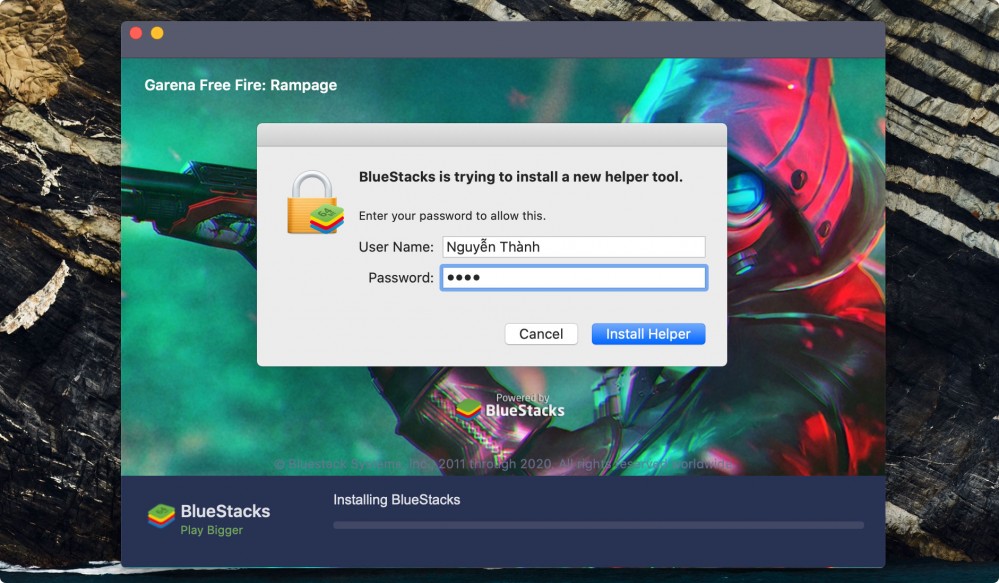
Khi kết thúc cài đặt, màn hình hiển thị BlueStacks muốn điều khiển máy tính này bằng Accessibility Features, Nhấn “Open System Freferences“, bên dưới là bảng thông báo yêu cầu quyền truy cập vị trí – location
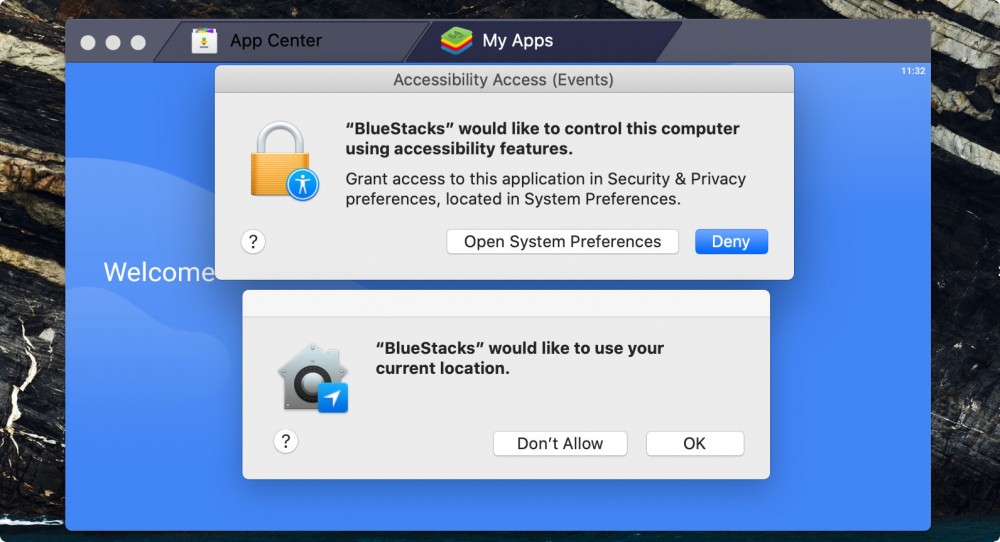
Nhấn vào biểu tượng khoá, nhập mật khẩu Admin, sau đó tích vào BlueStack
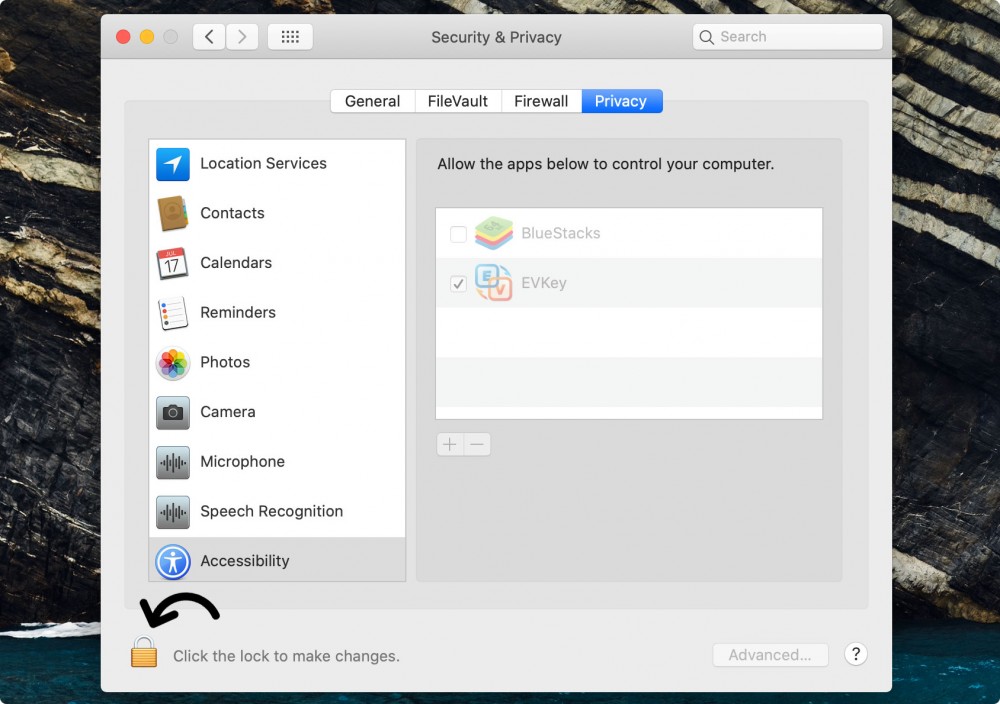
Quay trở lại BlueStacks, chúng ta có màn hình bắt đầu, ở đây sẽ setup các thứ như lúc cài mới máy Android vậy, cài đặt ngôn ngữ, nhập tài khoản Google là hoàn thành
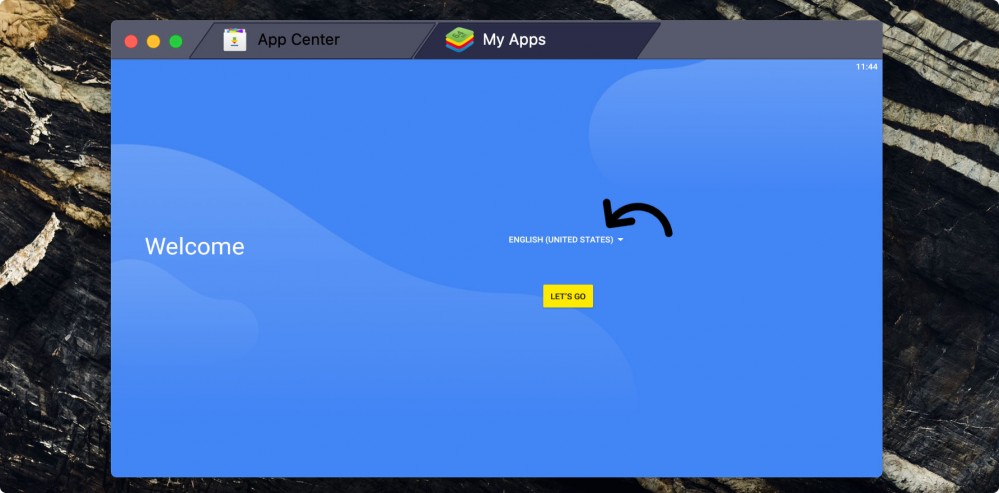
Hoàn thành, bắt đầu sử dụng, các bạn chỉ cần quan tâm 2 tab dưới, Tab ứng dụng & Tab Google Play Store – Để tải những ứng dụng chúng ta cần
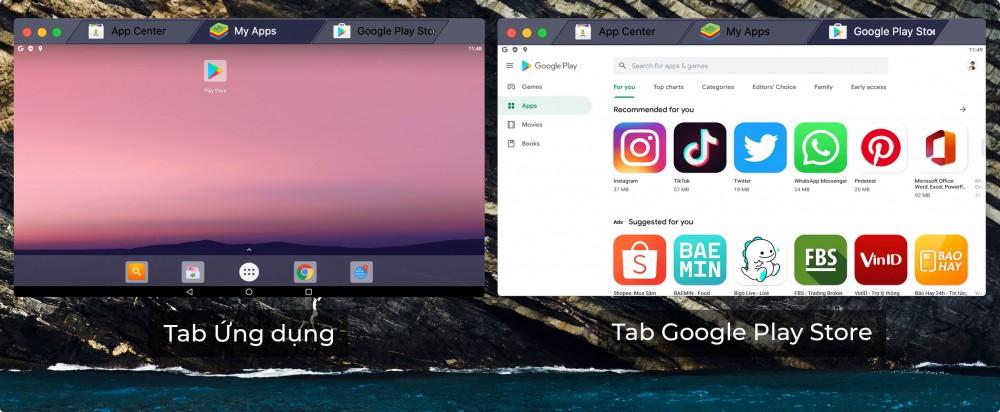
Vậy là xong, giờ hãy trải nghiệm BlueStacks theo các của bạn thôi nào.
Macstores đã hướng dẫn bạn cách cài đặt BlueStacks trên Macbook. Nếu có bất cứ câu hỏi nào hãy để ở dưới phần bình luận nhé. Cảm ơn các bạn đã theo dõi bài viết!!




